台式电脑开不了机重装系统怎么做
- 分类:教程 回答于: 2022年07月27日 10:46:04
台式电脑开不了机重装系统怎么做?电脑无法开机意味着我们不能进入系统也无法直接在系统中修复问题。这时候我们可以选择从u盘启动电脑,并使用u盘重装系统以修复电脑系统的故障,具体操作方法如下:
工具/原料:
系统版本:windows11系统
品牌型号:联想扬天t4900
软件版本:大白菜装机工具V6.0
方法/步骤:
使用大白菜工具制作u盘给台式机重装系统:
1、在一台可正常使用的电脑中插入一个空白u盘并下载并安装大白菜U盘启动盘制作工具。
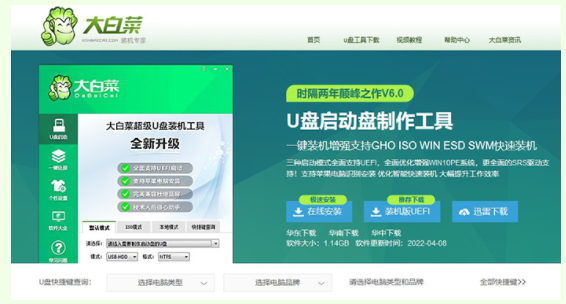
2、根据自己需求选择要重装的系统,将其安装在U盘中。

3、打开软件,点击下方的一键制作成U盘启动盘选项。

4、u盘启动盘制作成功后,插入需要修复的电脑中,随后打开电脑。等电脑出现开机画面之时,不断按U盘启动快捷键。跳转到新界面厚,选择第一项设置U盘启动,随后进入winpe界面。
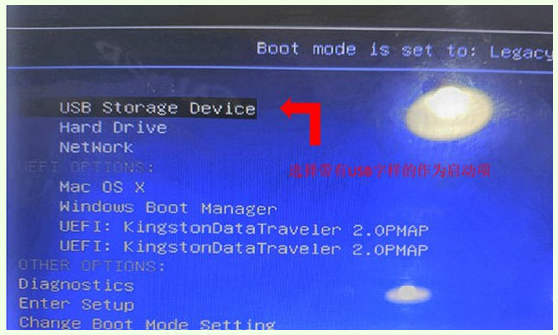
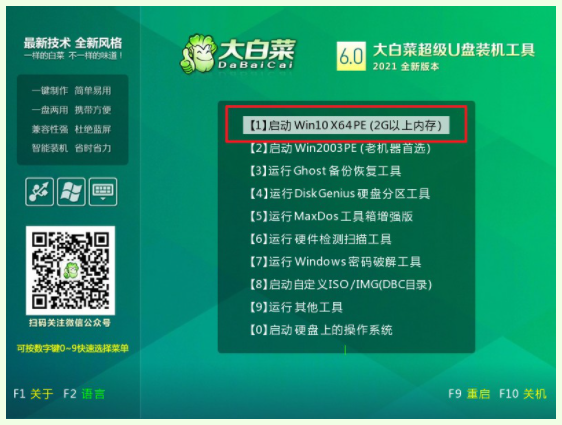



 有用
26
有用
26


 小白系统
小白系统


 1000
1000 1000
1000 1000
1000 1000
1000 1000
1000 1000
1000 1000
1000 1000
1000 1000
1000 1000
1000猜您喜欢
- xp电脑系统怎么重装安装方法图解..2017/09/18
- 详解回收站怎么恢复数据2023/05/04
- 图片转pdf文件怎么操作2023/03/30
- 生成目录的方法2023/11/07
- win10版本区别有哪些2016/08/18
- 一键重装系统哪个好2022/11/06
相关推荐
- 电脑蓝屏重装系统操作方法..2022/11/07
- 重装系统win7步骤光盘一键安装教程..2016/10/08
- 小编教你系统之家重装win7系统..2017/08/21
- 电脑自动黑屏怎么取消2022/10/27
- 重装系统之家Win7系统教程2017/01/07
- 电脑重装系统后黑屏怎么回事..2021/08/17














 关注微信公众号
关注微信公众号



